Kaip įdiegti terminalo serverį „Windows Server 2008 R2“

- 1657
- 436
- Thomas Zemlak
Serverio technologijos leidžia klientui transliuoti skaičiavimo galią. So vadinamas terminalo serveris gali „išsinuomoti“ produktyvumo išteklius. Tai yra labai naudinga esant gerai įrengtam „mašina“ „Windows Server 2008 R2“ ir keliems silpniems, pasenusiems terminalams.

Kaip įdiegti ir sukonfigūruoti terminalo serverį „Windows Server 2008 R2“.
Tipiškas naudojimo pavyzdys - darbas su 1C iš kito žemyno, naudojant kliento RDP. Kompiuterio, kuriame veikia programos, skaičiavimo galimybės nėra visiškai svarbios - galų gale visa apkrova patenka į serverį.
Ką reikia pradėti
- Jame įdiegtas galingas kompiuteris su „Windows Server 2008 R2“. Sunkiau sukonfigūruoti tokius langus darbui nei likusiems. Mes nelaikysime jos konfigūracija kaip šios medžiagos dalimi.Patarimas. Norint gerai valdyti terminalo serverį, patartina turėti nuo 32 GB RAM. Gerai, jei jūsų konfigūracijoje taip pat yra 2 procesoriai su po keturis branduolius.
- „Terminal Server“ kliento licencija, kuri šiuo metu taikoma. Įmonių susitarimas daugiausia naudojamas dabar.
- Tai trumpas vadovas.
Transporto priemonės įrengimas
Visos instrukcijos yra aktualios paruošti dirbti ir visiškai sukonfigūruotas „Windows Server 2008 R2“. Norėdami tęsti, įsitikinkite:
- Tinklo adapteriai yra sukonfigūruoti.
- Sistema teisingai nustatyta sistemoje.
- Automatinis atnaujinimas yra neaktyvus.
- Nustatytas pagrindinio kompiuterio pavadinimas.
- Sukonfigūruotas RDP.
- „Temp“ aplankas yra nustatytas kaip laikinų failų saugykla.
- Paskyros pavadinimas nėra apibrėžtas pagal numatytuosius nustatymus (nepageidautina naudoti vardų administratoriaus, vartotojo, šaknies ar kitų panašių).
RF nuotolinė paslauga ir jos konfigūracija
- Meniu „Pradėti“ raskite administruojamus įrankius - „Server Manager“ ir eikite į jį.
- Kairėje esančiame navigacijos skydelyje pasirinkite vaidmenys, tada centriniame lange pridėkite vaidmenis.
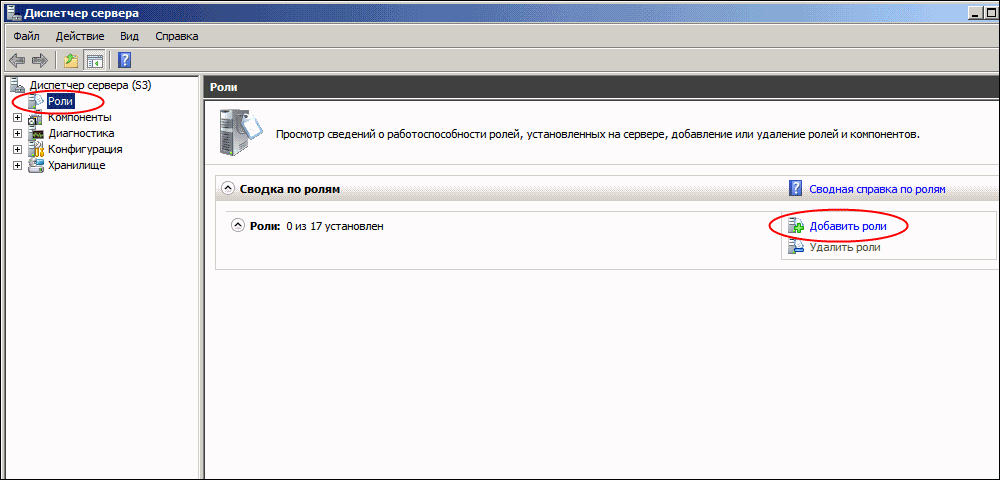
- Pasirinkite vienintelį vaidmenį - nuotolinio darbalaukio paslaugos ir spustelėkite Pirmyn. Kitame lange - nustatykite RD sesijos pagrindinio kompiuterio ir RD licencijavimo vaidmenų paslaugos vėliavas („Sesijų mazgas ...“ ir „Licencijavimas ...“).
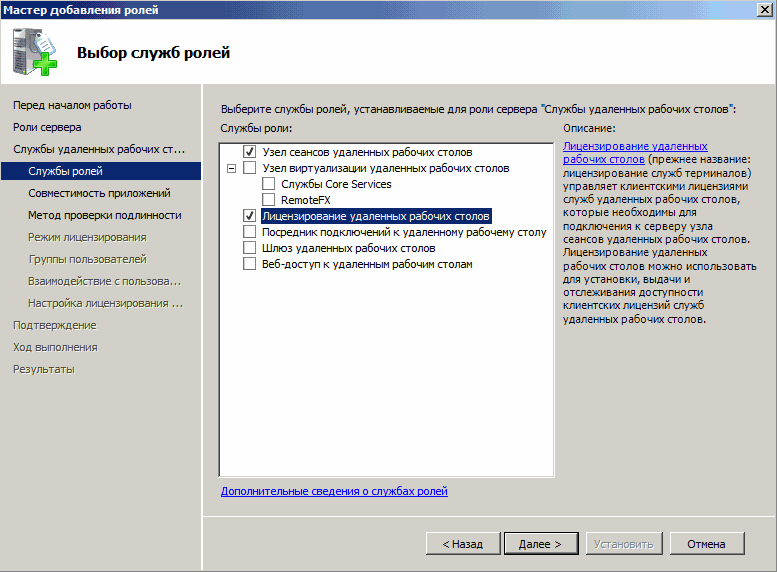
- Pasirinkite autentiškumo patvirtinimo metodą „nereikia ...“. Tai leis jums bendradarbiauti su „Terminal Server“ klientais su senomis RDP versijomis.
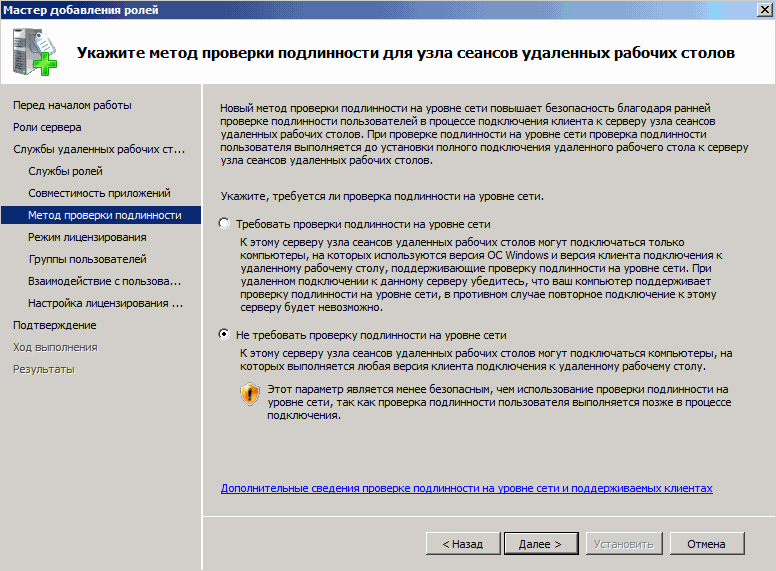
- Nurodykite licencijavimo režimą, pasirinkite vieną iš trijų parinkčių:
- Vienam įrenginiui (įrenginyje). Pageidaujamas metodas. Kiekvieno atskiro įrenginio terminalo serverio licencijavimas.
- Vienam vartotojui (vartotojui). „Windows Server 2008 R2“ terminalo serveris yra licencijuotas atskiriems vartotojams.
- Konfigūruokite vėliau. Nustato licencijavimo metodo pasirinkimą.
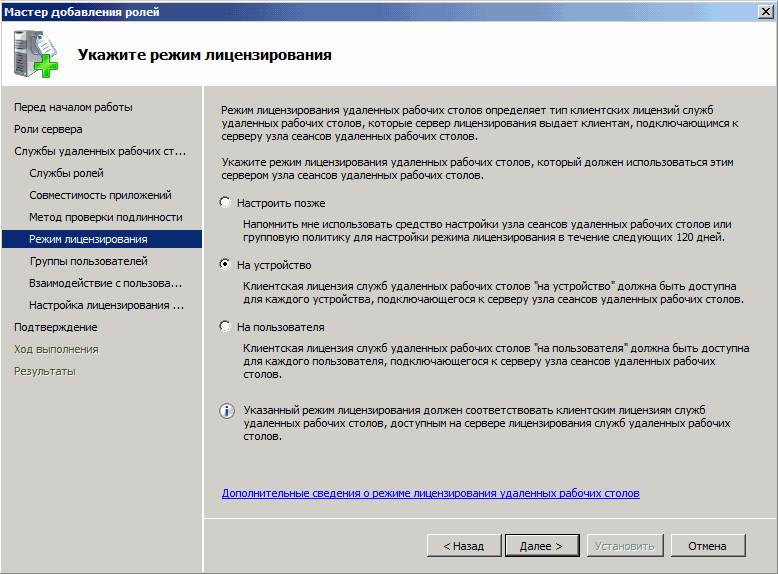
- Kitame lange pasirinkite vartotojų grupę, kuri turės prieigą prie „Terminal Server“. Visi - visiems, turintiems licenciją. Paspauskite Pridėti - patobulinkite ir pridėkite „Evryone“ į apačią. Patvirtinkite pasirinkimą.
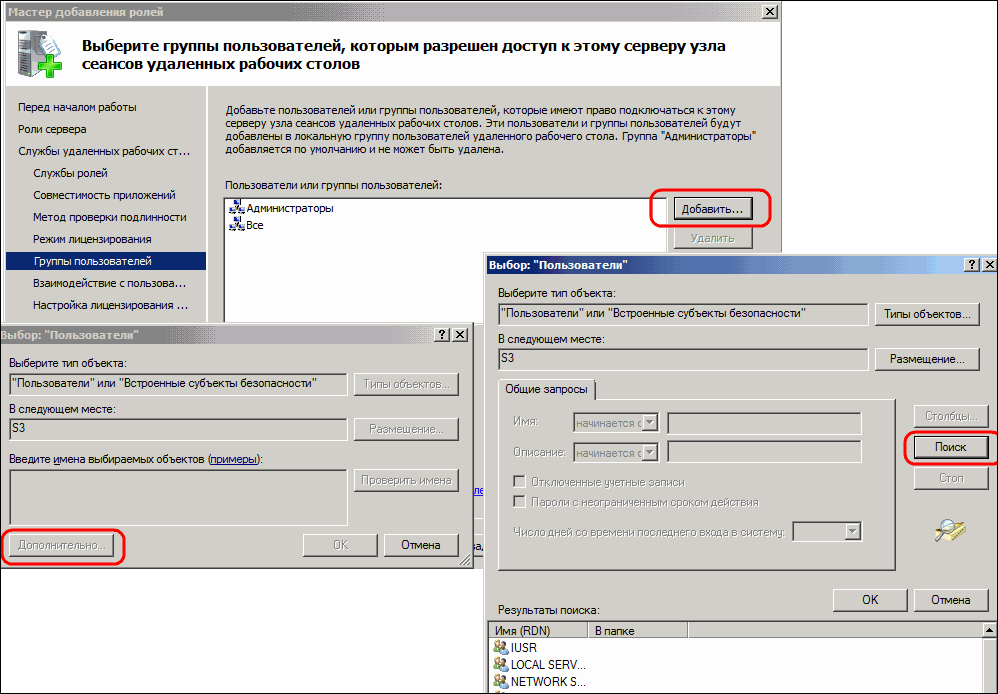
- „Pridėti vaidmenų vedlį“ („Mastera of the Roles“) galite įjungti papildomus serverio nustatymus, kai reikia. Atidžiai ištirkite „Master“, jei nuotolinio serverio vartotojams reikia pateikti vaizdo ar muzikinį turinį.
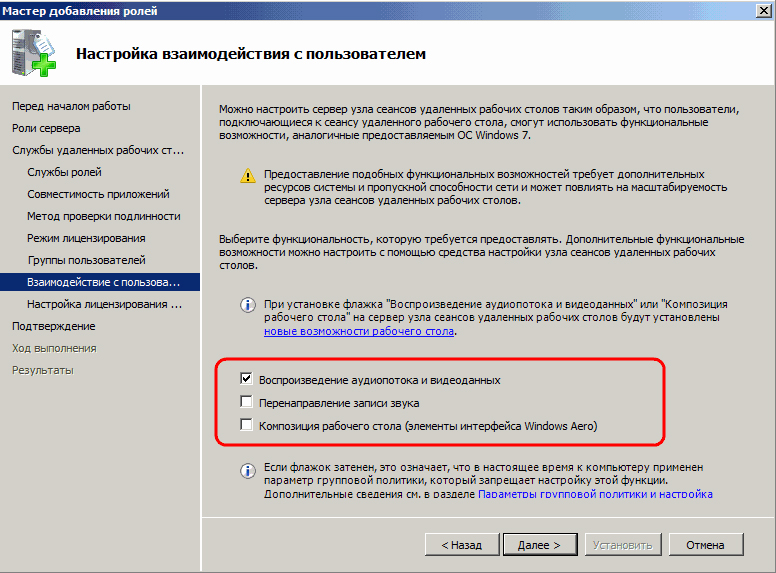
- Konfigūruodami atradimo apimtį nustatykite aptikimo srities parametrus (leidimų diegimui). Įdiekite „Konfigūruokite atradimo apimtį ...“ ir ...:
- Jei kompiuteris su „Windows Server 2008 R2“ yra įtrauktas į domeną - šis domenas arba miškas.
- Jei ne - ši darbo grupė.
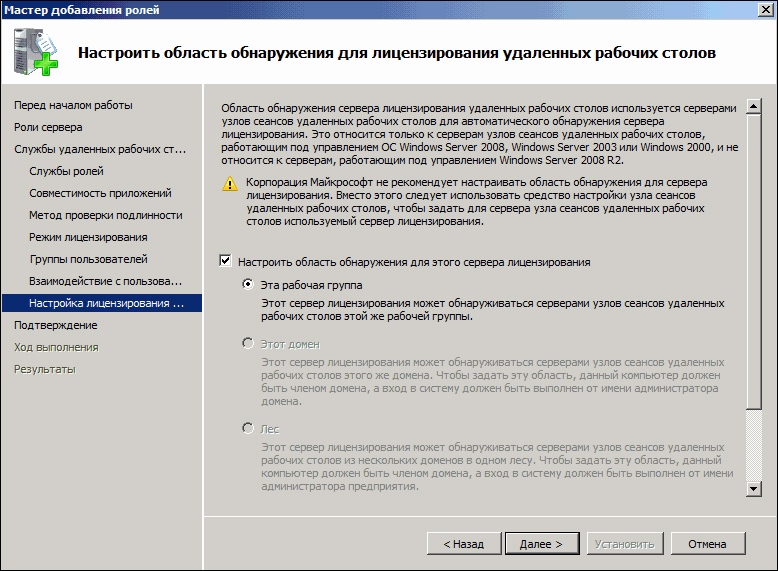
- Patvirtinkite elementus, atrinktus diegimui. Kruopščiai patikrinkite pasirinkimą, įsitikinkite, kad nustatymai yra išsaugoti, ir iš naujo paleiskite kompiuterį iš naujo.
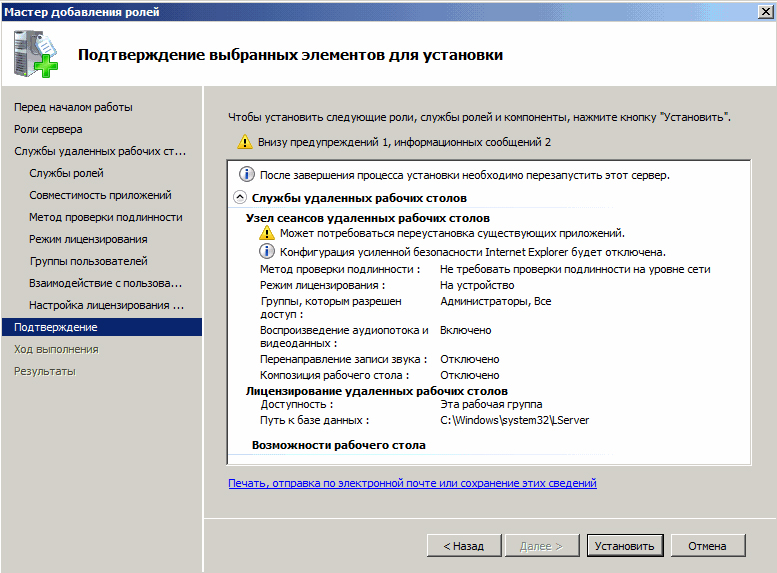
Licencijavimas (aktyvinimas)
Iš naujo paleidę „Windows Server 2008 R2“, pamatysite pranešimą - „Licencijavimo serveris nėra suderintas ...“.
- Eikite į „Start“ - administruojamus įrankius - nuotolinio darbalaukio paslaugos - RDS pagrindinio kompiuterio konfigūracija.
- Pagrindiniame lange turėtumėte pamatyti užrašą, nenurodytas priešais RD licencijų serverius. Dukart spustelėkite užrašą.
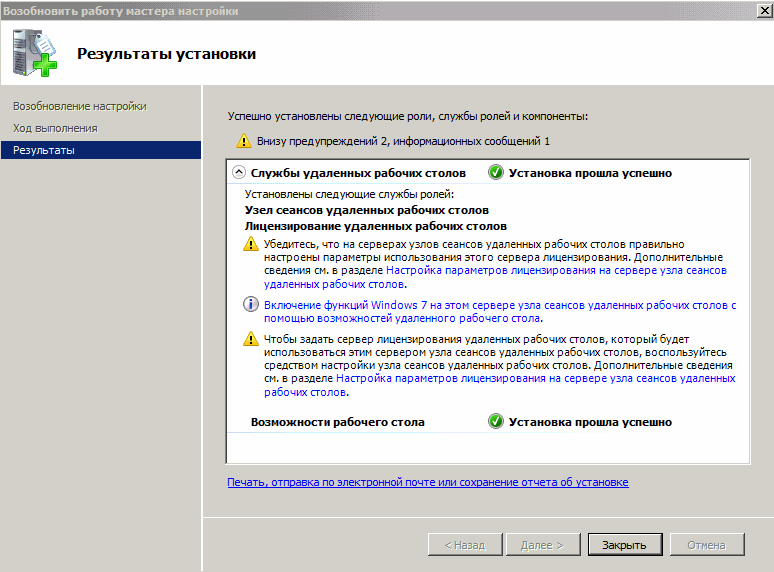
- Pasirinkite kiekvienam įrenginiui - pridėti. Naujame lange įveskite savo serverio pavadinimą, tada pridėkite ir spustelėkite Gerai. Dabar „Windows Server 2008 R2“ nurodomas licencijavimo šaltinis, tačiau aktyvacija dar nesibaigė.
- Pradėjimas - „Administracinis ...“ - RD paslaugos („Nuotolinio darbalaukio paslaugos“) - nuotolinis darbalaukis LM.
- Jūsų terminalo serverio ypatybių kontekstiniame meniu pasirinkite „Active Server“.
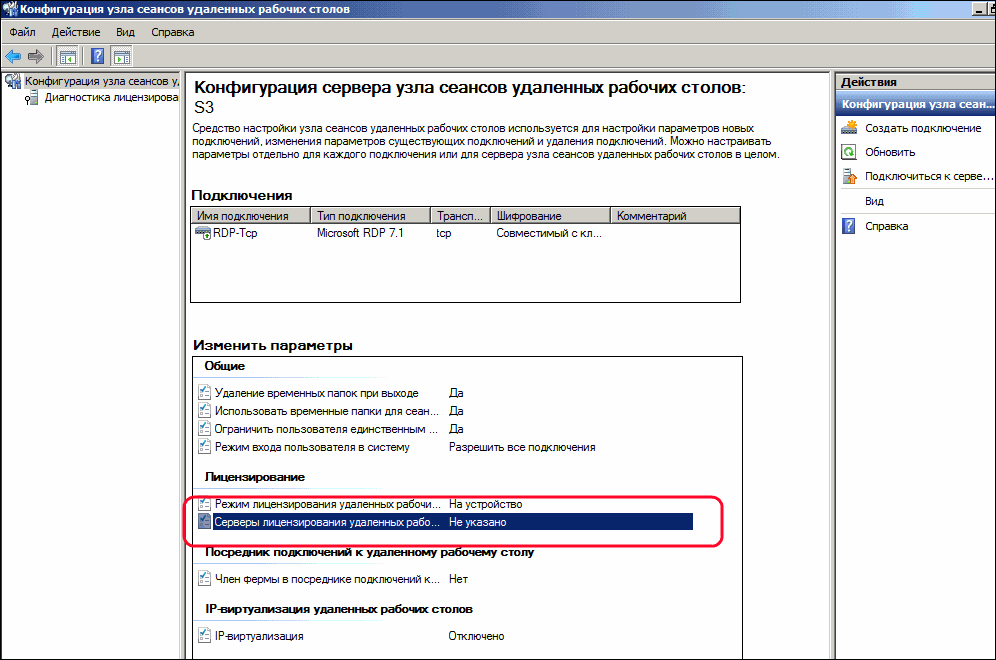
- „Activation Master“ prasidės ... “(kaip vedlys). Pirmame lange palikite automatinį ryšį.
- Šiomis formomis įveskite savo duomenis į visus nemokamus laukus. „Active Server Wizard“ laukus galima palikti tuščią.
- Pamatysite pabaigos langą. Priešingai, pradėkite diegti LW dabar turėtų stovėti vėliava.
- Pasirinkite licencijos programą - įmonės sutartis. Jei turite kitokio tipo licenciją, raskite ją sąraše.
- Kitame etape „Masters“ įveskite vieną iš skaičių dešinėje laisvame lauke.
- Produkto versijoje ir licencijos tipe pasirinkite OS versiją (mūsų atveju, „Windows Server 2008 R2“) ir aktyvavimo tipą (licencija) - vienam įrenginiui CAL ar kitam. Kiekis („kiekis“) - geriausia „9999“.
Norėdami patikrinti aktyvavimo teisingumą, eikite į „RD Session“ pagrindinį kompiuterį (meniu „Pradėti“, su kuriuo mes dirbome anksčiau) ir ištirkite visus pridedamus nustatymus.
Papildymai
„Terminal Server“, veikiantis „Windows Server 2008 R2“, leidžia padaryti papildomus nustatymus kliento kompiuteriuose. Norėdami prijungti spausdintuvą iš vietinio tinklo prie sesijos, turite įdiegti jo tvarkykles serveryje ir vartotojo terminale. Po to įdiekite vėliavą „spausdintuvai“ lange „Vietiniai įrenginiai ir ištekliai“.
Patarimas. Jei galutiniai kompiuteriai kainuoja „Windows XP SP3“ (bent jau), tada „Vaidmens meistre“ (pridėkite vaidmenų vedlį) - „Master of Authential“ tikrinimas “geriau nurodyti„ reikalauti autentiškumo ... “(reikalauti autentifikavimo). Jei ne, priešingas taškas.Jei įmanoma, naudokite „Windows Server 2012 R2“ arba naujesnį „Windows Server“. Šį sprendimą lengviau nustatyti ir geriau jį padidinti.
Išvados
Mes susipažinome su „Windows Server 2008 R2“ nustatymų ypatybėmis ir aptarėme svarbiausių parametrų diegimo žingsnį -step. Esame tikri, kad dabar jums bus lengviau sukurti ir sukonfigūruoti savo terminalo serverį.
Galbūt jūs naudojate 2012 R2 versiją? Mes turime išsamų šios „Windows“ versijos vadovą. Ieškokite jos, taip pat daugybės kitų įdomių informacijos tarp mūsų medžiagų!

